macOS 10.15 Catalina 初期設定

iMac がとりあえず動くようになったのでセットアップしていく。やることが多いので備忘録として残していく。
とは言っても、同じようなことをやったのはこの iMac 購入時である 2013 年とかなのでもう 7 年前。次にその必要性が出たときにここの情報がどこまで生きるかわからないけど。
大きな点としては知っていたけど macOS Catalina になり 32bit アプリケーションがすべて切り捨てられたので、多少の諦めをもってセットアップしている。
システム環境設定

まずはここから
- 一般
- 外観モードをダークに(初めてなのでやってみる)
- Dock
- サイズを調整してマウスオーバー時に拡大する設定に
- 最近使ったアプリケーションの Dock 表示を OFF に
- セキュリティとプライバシー
- 【一般】タブ スリープ解除のパスワード要求までの時間を 5 秒に
- キーボード
- あとで Karabiner 、Google IME なんかを入れるところで細かくやる
- 【キーボード】タブ リピートの速度と認識時間を最速・最短に
- トラックパッド
- 【ポイントとクリック】タブ、【副ボタンのクリック】、【タップでクリック】などすべて有効に
- 【スクロールとズーム】タブ、【スクロールの方向: ナチュラル】にチェック
- 【その他のジェスチャ】タブ、全部有効に
- 日付と時刻
- 【時計】タブ、メニューバーへの表示を有効にして、秒表示、24h表示、曜日・日付表示を有効に
IME 周り
使用キーボードはイキって(シンプルなデザインが好きなので) US 配列キーボード。それに合わせてセッティングしていく。
Karabiner-Elements

キーボード入力を細かくカスタマイズするユーティリティアプリケーション。
Catalina では使う上でユーザーの承認が必要になったが、使っていく中でダイアログに従っていけば次のような設定に至る。
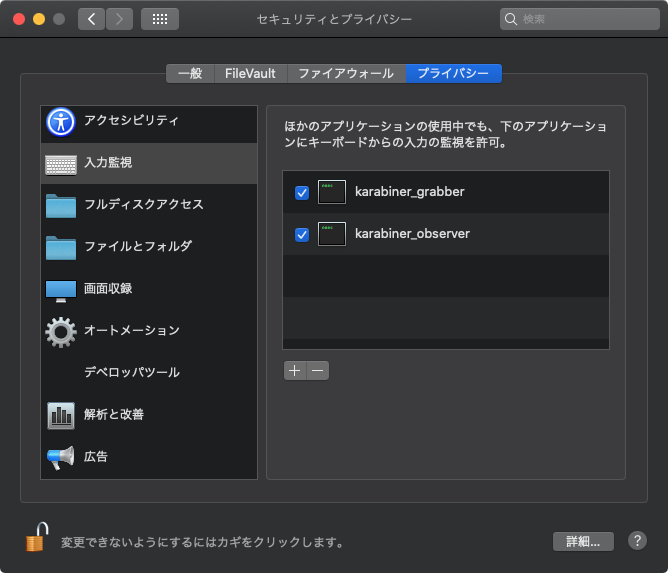
もしならなければ、必要ファイル【karabiner_grabber】と【karabiner_observer】が Application Support フォルダに入っているので、左下の鍵アイコンを解錠し自身で行えばいい。場所は以下。
/Library/Application\ Support/org.pqrs/Karabiner-Elements/bin/
初めにいらない子 caps lock キーを無効化する。具体的には Vim と Web ブラウザで酷使する ^control キーが US キーボードだと押しにくい場所にあるので、 caps lock キーも ^control キーとして使えるようにする。この設定に関しては、システム環境設定【キーボード】内、【修飾キー】からも行えるが、Karabiner-Elements で行う様々な設定との併せ方がややこしいので、Karabiner-Elements 内だけで行う。
【Simple modifications】タブ、【For all devices】内で From: caps_lock、To: left_control と設定。

次に【Complex modifications】タブ、【Rules】に好みのセッティングを追加していく。左下の【Add rule】をクリックすると標準搭載の設定例が表示され、そこになければ【Import more rules from the Internet (open a web browser) 】からブラウザ上で検索することができる。

設定したのは以下の通り。検索すれば出てくる。
- コマンドキーを単体で押したときに、英数・かなキーを送信する。(左コマンドキーは英数、右コマンドキーはかな)(rev 3)
- Quit application by holding command-q
- 通常 ⌘command + Q でアプリケーション終了だが、それを長押しにすることで誤終了を防げる個人的おすすめ設定の一つ。
- これの W バージョン(ウインドウを閉じる用)もあるけど自分はいいや
- Ctrl+p/Ctrl+n to arrow up/down
- Change Control + h/j/k/l to Arrows
- Map ctrl + [ to escape
ここまでの設定で、文字入力だけでも手をホームポジションから動かさずかなりストレスフリーに行えるようになる。カーソルの移動のために右手を大きく動かして矢印キーを触れにいく必要がなく、^control キーの代わりとなった caps lock キーを押しながら右手の h/j/k/l で Vim 風操作を実現できる。少し遠い esc キーも、Vim と同じように ^control (caps lock) + [ キーで効く。
Karabiner には他にも Mouse Keys と言ってキーボード入力でマウス操作まで実現する機能まである。昔は設定してたけど今回は見送り。
Google 日本語入力

macOS のリアルタイム変換がリリースされたときは驚いたけど、自分はこちら派。世の中で使われている語への変換力が高い方がストレスなく使える。
インストールして、システム環境設定、【キーボード】> 【入力ソース】から設定する。
ターミナル関連
iTerm2

iTerm2 - macOS Terminal Replacement
標準のターミナルでも良いかもしれないけど自分はずっとこれ。 ずっと真っ黒な背景に半透過で使ってたけど、なんとなく DarkOrchid くらいの背景色にしてみた。しばらく使ってみているけど、たまたま以前から tmux のステータスラインを Magenta にしていてそれに合うし、sweet な感じがちょっと気に入ってる。

Vim のペインはカラースキームで黒背景になってる。わかりやすくて良いかもしれない。
フォントは Ricty を設定するけどあとで入れる。
Homebrew

Mac 上で動作するツールの導入、管理を一元化できる便利なツール。これがあるとないとじゃかかるコストが全然違う。
以前は CUI ツール用って印象が強かったけど、最近じゃ Homebrew Cask と言ってデスクトップ上で使う GUI アプリケーションまで管理できる。
コマンドライン上で次のコマンドを実行してインストール。
$ /usr/bin/ruby -e "$(curl -fsSL https://raw.githubusercontent.com/Homebrew/install/master/install)"
使い方は他に譲る。Homebrew が入ったら次のインストールコマンドでとりあえず最低限のツールをがしがしインストールしていく。
$ brew install hogehoge
覚えている範囲で次の通り。
zsh
なんか今は macOS 標準搭載のシェルが zsh らしい。けれどもこれまでの慣例通りインストール。
$ brew install zsh
tmux
ターミナルマルチプレクサ。ターミナルを仮想化していくことでセッションごとに管理、その中でペインを分割していったりすることで一つのターミナルの中で並列的に作業ができるようになる。
今じゃやらないけど、ssh でサーバーに接続して作業するときなんかにはすごく便利だし、ローカルでの作業だけでも慣れるとすごく便利。なので入れる。
$ brew install tmux
vim
エディタ。vim 好き。
$ brew install vim
git
言わずとしれたバージョン管理ツール。
$ brew install git
Ricty
フォント。同様に Homebrew で入れるけど若干コケた。Catalina へのインストールで起きる事象みたいだけど次の手順でインストールできる。
$ brew tap sanemat/font
$ brew install ricty
$ cp -f /usr/local/opt/ricty/share/fonts/Ricty*.ttf ~/Library/Fonts/
$ fc-cache -vf
dotfiles
~/local/dotfiles で管理して、シンボリックリンクをホームディレクトリに作成する運用をしている。無くなっていたら GitHub から持ってこれば良いかと思っていたが、~/local/ フォルダがまるごと残っていたので良かった。
同じように ~/local/dotfiles/ を配置して、下記の初期設定用スクリプトを実行。サーバ運用していたときのが残っていて楽で良かった。
dotfiles/setup.local.sh
#!/bin/bash
DOT_FILES=( .zlogin .zshenv .zshrc .zsh.d .vim .vimrc .gvimrc .emacs.d .screenrc .tmux.conf .tmux.conf.osx .irssi .gitconfig .gitignore.global )
for file in ${DOT_FILES[@]}
do
ln -s $HOME/local/dotfiles/$file $HOME/$file
done
mv $HOME/.tmux.conf.osx $HOME/.tmux.conf.local
screen も使ってないしもう irrsi なんて使わない気もするし整理しないと。
ウェブブラウザ
とりあえずでFirefoxだけ。

Firefox をダウンロード — 無料ウェブブラウザー — Mozilla
設定についてはまたのちの記事で。